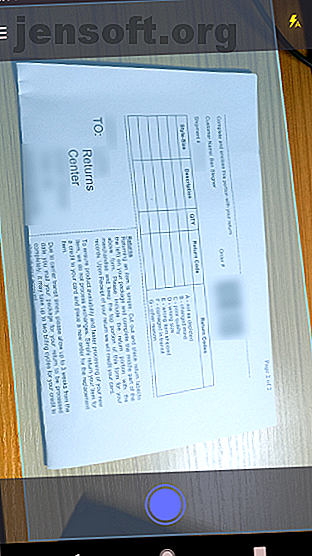
Med ZipScan skal du scanne dokumenter med din telefon i sekunder
Reklame
Så flot som det ville være at leve i en papirfri verden, kommer vi sandsynligvis ikke der i nogen tid. På grund af dette har de fleste mennesker brug for udskrivnings- og scanningsfunktioner, som er til rådighed hver gang imellem, men hvem vil gerne have en ujævn enhed rundt om det?
Vi har svaret. MakeUseOfs nyeste app, ZipScan, gør det nemt at scanne dokumenter med din iPhone eller Android-telefon. Sådan fungerer det.
Download: ZipScan til Android | iOS (gratis)
Scanning med ZipScan
Når du har installeret ZipScan, ser du en introduktionsskærm. Derefter skal du naturligvis give appen adgang til at bruge dit kamera.
Når du har gjort det, mødes du med en grænseflade ligesom telefonens kamera-app. Læg det dokument, du vil scanne på en plan overflade, og sæt det op i kameraets søger. Brug ikonet øverst til højre for at skifte blitz mellem tændt, slukket og auto. Tryk derefter på den blå cirkel for at tage et billede.


Du kan gentage dette for hver scanning, du vil tage. En forhåndsvisning af det nyeste billede vises i nederste højre hjørne med det antal scanninger, du har taget. Tryk på dette for at gennemgå dem.
Rediger dine scanninger
Dernæst har du muligheden for at redigere din scanning. Langs bunden ser du nogle muligheder:


- Galleri: Åbn telefonens billedgalleri, og vælg et billede, der skal redigeres og tilføjes til dokumentet.
- Afgrøde: Klip eventuelle unødvendige stykker af billedet af.
- Rotere: Gør det muligt at rette retningen, hvis du ikke har taget billedet korrekt.
- Filtre: Indstil et autofilter eller drej scanningen gråtoner.
- Slet: Papirkurv scanningen, og start igen.
Ud over disse kan du trykke på det tidsstemplede navn under billedet for at omdøbe det. Når du er tilfreds, skal du trykke på Gem . Dette bevarer scanningen, så du kan huske den senere.
Gemte scanninger og indstillinger
Åbn menuen til venstre for at få adgang til Docs- delen af appen. Dette giver dig mulighed for at gennemgå tidligere scanninger - tryk bare på en for at åbne den. Her kan du se dit billede eller redigere det ved hjælp af de ovenfor beskrevne værktøjer.
Med knappen Del kan du sende scanningen ved hjælp af en hvilken som helst app på din telefon. Du kan gemme det i Dropbox for f.eks. Let adgang på din pc. Hvis du ikke har brug for en scanning mere, skal du trykke på Slet for at skrabe den.


I mellemtiden kan du nemt slette alle dine scanninger i menuen Indstillinger . Du kan også kontakte appudviklerne, vurdere eller dele appen og tjek nogle af MakeUseOfs andre apps.
Få scanning med ZipScan
ZipScan er virkelig så nem at bruge. Bare klik dine dokumenter, rediger dem til din tilfredshed og gem dem til fremtidig brug. Du behøver ikke at konfigurere nogen voluminøs hardware, og alt forbliver sikkert på din telefon.
Prøv det i dag, og lad ikke scanning frustrere dig mere.
Download: ZipScan til Android | iOS (gratis)

